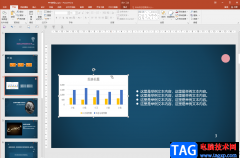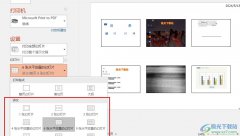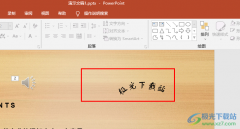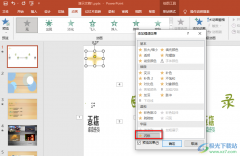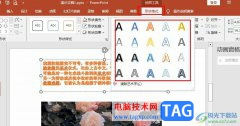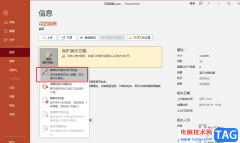用户在wps软件中可以编辑word文档、excel表格或是ppt演示文稿等,给用户带来了丰富的文件选项,让用户实现了一个办公软件编辑多种文件的想法,因此wps软件深受用户的喜爱,当用户在wps软件中编辑演示文稿时,会对内容样式进行设置,然后会将其放映出来,在放映的时候用户经常需要给ppt重要的内容进行标记,那么用户应该怎么利用画笔来对内容进行标记呢,其实操作的过程很简单,用户将ppt放映后,在左下角可以看到显示出来的工具栏,用户点击其中的画笔图标,就可以选择自己喜欢笔形状来进行标记,那么接下来就让小编来向大家分享一下用画笔标记正在放映的ppt的方法步骤吧,希望用户能够喜欢。
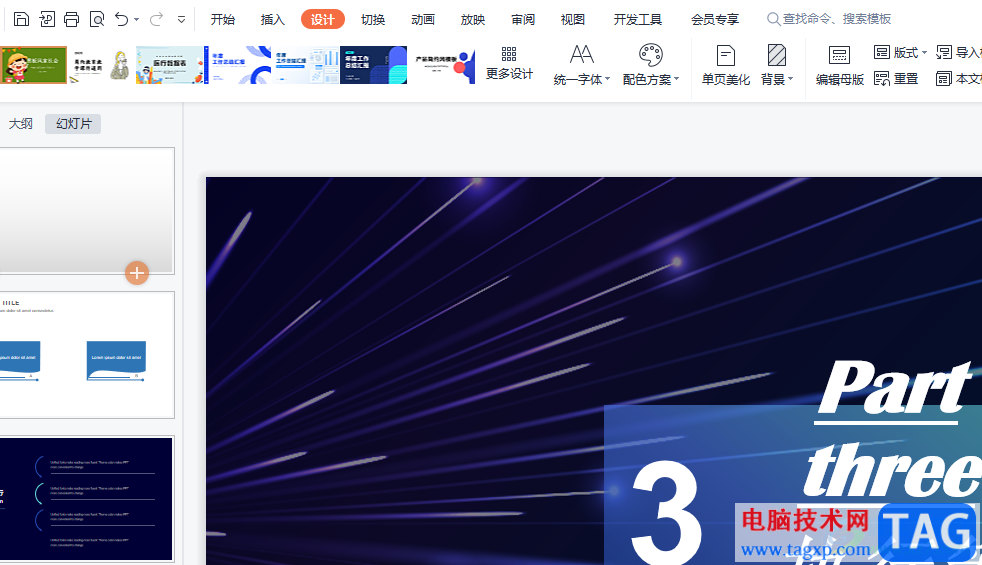
方法步骤
1.用户在wps软件中打开相关的ppt文件,接着进入到编辑页面上

2.这时用户点击菜单栏中的开始选项,在显示出来的选项卡中用户选择当前开始选项
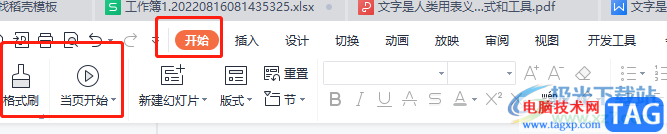
3.就可以进入到ppt的放映模式了,用户可以看到左下角显示出来的工具栏,需要点击其中的画笔图标

4.将会拓展出相关的选项卡,用户可以看到有水彩笔、荧光笔、橡皮擦、颜色等选项,根据自己的喜好来选择即可

5.选择好画笔样式后,用户在ppt上会发现鼠标光标变为了笔样式,用户直接按住鼠标左键来进行标记

6.然后用户按下键盘上的esc键即可退出画笔模式, 这样就可以继续放映幻灯片了

以上就是小编对用户提出问题整理出来的方法步骤,用户从中知道了解决问题的过程为点击开始——当前开始——画笔——选择画笔样式——按下esc键退出这几步,方法简单易懂,因此感兴趣的用户可以跟着小编的教程操作起来,一定可以解决好大家的问题。